Cara menemukan Kata Sandi Wi-fi di Android dan iOS
Kiat & Trik Android / / August 05, 2021
Ponsel pintar telah mengambil alih dunia dan itu tidak diragukan lagi benar. Baik itu menelepon teman dekat Anda atau mengobrol dengan orang yang Anda cintai atau mungkin mengabadikan momen sempurna dalam hidup Anda, ponsel pintar telah mengubah dunia menjadi lebih baik. Semuanya hari ini tersedia di Aplikasi dan sebagian besar aplikasi saat ini membutuhkan koneksi internet. Hari ini kami akan menunjukkan kepada Anda cara menemukan Kata Sandi Wi-fi di Android dan iOS.
Penyedia layanan seluler Anda mungkin membebankan banyak uang untuk memberi Anda akses ke layanan data seluler dan oleh karena itu alternatif lainnya adalah jaringan nirkabel atau Wi-Fi seperti yang kami sebut. Penyiapan internet nirkabel yang khas melibatkan router jaringan yang memungkinkan pengguna untuk menyambungkannya jika Anda memiliki kredensial yang diperlukan untuk itu. Seperti yang kami sebutkan sebelumnya, ponsel pintar telah membuat hidup jadi lebih mudah dan agak bisa diandalkan juga. Sebagian besar pengguna tidak ingat kata sandi untuk jaringan Wi-Fi mereka (mengapa mereka harus begitu, untuk itulah ponsel pintar itu) dan Anda tahu, itu bisa berubah menjadi buruk.
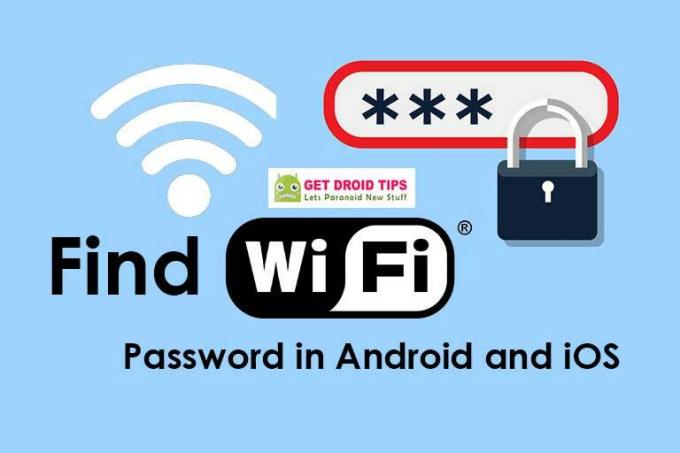
Temukan Kata Sandi Wi Fi di Android & iOS
Pertimbangkan untuk membagikan kata sandi jaringan Wi-Fi Anda dengan seseorang atau mengubah ponsel Anda, jika Anda belum menuliskan kata sandi Wi-Fi Anda, kemungkinan kecil Anda akan dapat mengingatnya. Kami yakin kami semua pernah berada dalam situasi itu dan telah mengutuk ingatan kami yang buruk. Tapi tunggu, ada cara ponsel pintar Anda dapat memberi tahu Anda sandi asalkan Anda menjalankannya.
Kami akan membagikan panduan langkah demi langkah tentang bagaimana Anda dapat menemukan kata sandi Wi-Fi di Android & iOS (yaitu dua sistem operasi yang paling umum digunakan untuk ponsel saat ini). Tetapi pertama-tama, harap diingat bahwa karena alasan keamanan tidak satu pun dari sistem operasi ini yang mengizinkan menampilkan kredensial Wi-Fi secara default (mengingat serangan keamanan reguler pada pengguna biasa, yang dapat disalahkan mereka). Sekarang jika Anda benar-benar membutuhkan kata sandi tersebut, inilah yang perlu Anda lakukan:
Periksa Posting Terkait:
- Unduh Nokia 6 Stock Wallpapers (Full HD)
- Cara Menggunakan Android Pay Pada Perangkat Yang Di-Root Atau Bootloader Tidak Terkunci
- Cara Memasang Xposed Framework Pada Perangkat Android Nougat
- Unduh Galaxy Note 8 Stock Wallpaper (HD)
- Daftar Perangkat Mendapatkan Lineage OS 15.0 (Android 8.0 Oreo)
Perangkat Android:
Menemukan kata sandi jaringan Wi-Fi tidaklah mudah di Android karena kata sandi ini disimpan di folder akar sistem operasi. Dan seperti yang dilakukan sistem operasi biasa, itu tidak memungkinkan Anda untuk mengakses folder root karena kerusakan apa pun di sana akan menyebabkan seluruh OS macet. Tapi, seperti yang kami katakan, selalu ada jalan dan yang Anda butuhkan hanyalah tekad. Akses ke folder root dibatasi untuk administrator dan Anda harus memiliki hak administratif untuk mendapatkan kata sandi itu. Secara default, OS Android tidak menganggap pengguna akhir (pada dasarnya kita semua) sebagai administrator dan karenanya untuk mendapatkan akses admin Anda perlu melakukan root pada ponsel Anda.
Rooting perangkat Android Anda berarti menggunakan aplikasi pihak ketiga untuk memberi Anda hak istimewa administrator sehingga Anda dapat mengakses semua file sistem di ponsel Anda. Setelah Anda menyelesaikan rooting ponsel Anda, Anda dapat mengunduh file explorer untuk menemukan kata sandi secara manual atau Anda dapat mengunduh aplikasi yang didedikasikan untuk mengambil kata sandi Wi-Fi. Ada ratusan aplikasi serupa yang tersedia di Play Store dan Anda dapat memilih.
iOSPerangkat:
Apple selalu terkenal dengan langkah-langkah keamanannya yang ketat dan karenanya seperti yang diharapkan tidak memungkinkan Anda untuk mengakses kata sandi secara default. Pendekatan sederhana seperti perangkat Android di sini adalah dengan melakukan root pada ponsel Anda (Jailbreak adalah istilah untuk menimpa hak akses pada perangkat iOS) dan kemudian menggunakan aplikasi pihak ketiga mana pun untuk mengambil Wi-Fi kata sandi. Namun, jika Anda tidak ingin mengambil risiko merusak OS yang dimuat sebelumnya di ponsel Apple Anda, Anda dapat menggunakan komputer Mac apa saja untuk memenuhi kebutuhan Anda. Yang perlu Anda lakukan hanyalah mengaktifkan iCloud Key chain, opsi yang ditawarkan oleh Apple untuk menyinkronkan data antara ponsel iOS dan komputer Mac. Setelah Anda mengaktifkan opsi ini, semua kata sandi Anda dapat diakses di komputer Mac tanpa kerumitan segera setelah Anda masuk menggunakan ID iCloud yang sama.
Saya harap ini bisa menjadi panduan yang berguna untuk menemukan kata sandi Wi-Fi di Android dan iOS.
Saya seorang Penulis Konten Teknologi dan blogger Purna Waktu. Karena saya menyukai Android dan perangkat Google, saya memulai karir saya dalam menulis untuk OS Android dan fitur-fiturnya. Hal ini membuat saya memulai "GetDroidTips". Saya telah menyelesaikan Master of Business Administration di Mangalore University, Karnataka.



